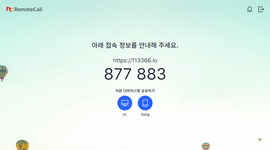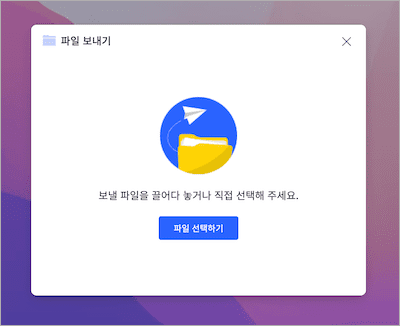전용 에이전트로 리모트콜 사용하기
전용 에이전트로 리모트콜 사용하기
다운로드와 설치
원격지원을 하기 위해 가장 먼저 해야할 일은 상담사용 에이전트 프로그램을 설치하는 일입니다.
사용하시는 PC 환경에 맞는 프로그램을 다운로드 하시고, 아래의 설치 진행 안내대로 설치하세요.
-
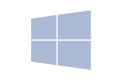
windows window 7 이상
Windows 설치
-
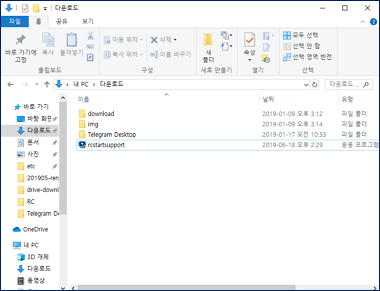
1 다운로드 받은 경로에서 rcstartsupport.exe 파일을 실행합니다. -
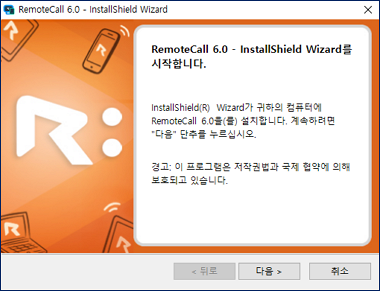
2 설치 시작 안내 화면이 나타납니다. 다음 버튼을 클릭하여 시작합니다. -
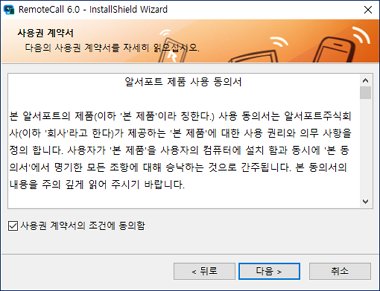
3 제품 사용 동의서를 확인한 후 ‘동의함’에 체크합니다. -
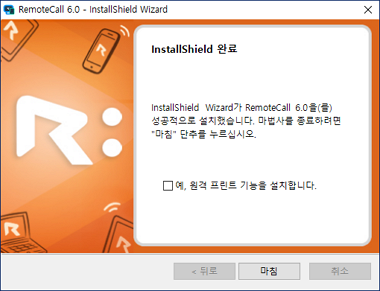
4 설치가 완료되면 마침을 클릭합니다.
- 리모트콜의 통합 에이전트 설치가 완료되면 원격지원을 사용할 수 있습니다.
- 리모트콜 원격지원을 하는 도중 녹화한 영상을 보기 위한 플레이어는 별도로 설치가 필요합니다.
원격지원 준비
에이전트를 설치하셨으면 이제 리모트콜을 실행해볼 차례입니다.
무료체험을 통해 사용하는 경우라면, 이메일과 함께 안내된 ID와 비밀번호를 확인해주세요.
-
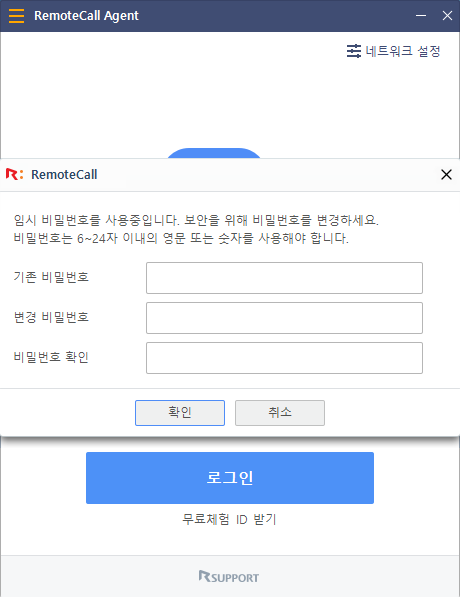
1 에이전트를 실행하고 처음으로 로그인을 하면 임시비밀번호를 변경하라는 안내메시지가 나타납니다. -
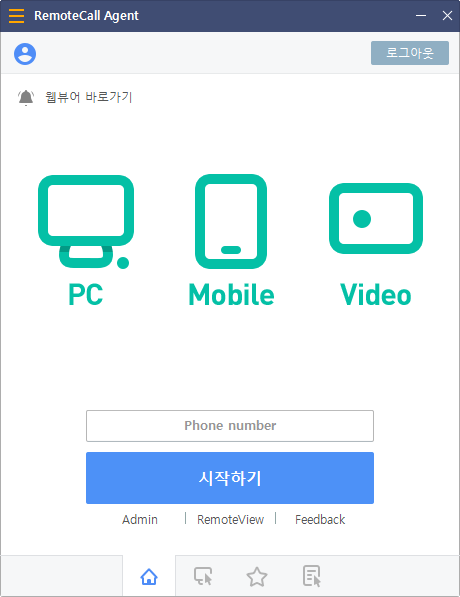
2 임시비밀번호 변경을 마치고 나면 드디어 원격지원을 시작할 수 있습니다. 아래의 시작하기를 클릭하세요.
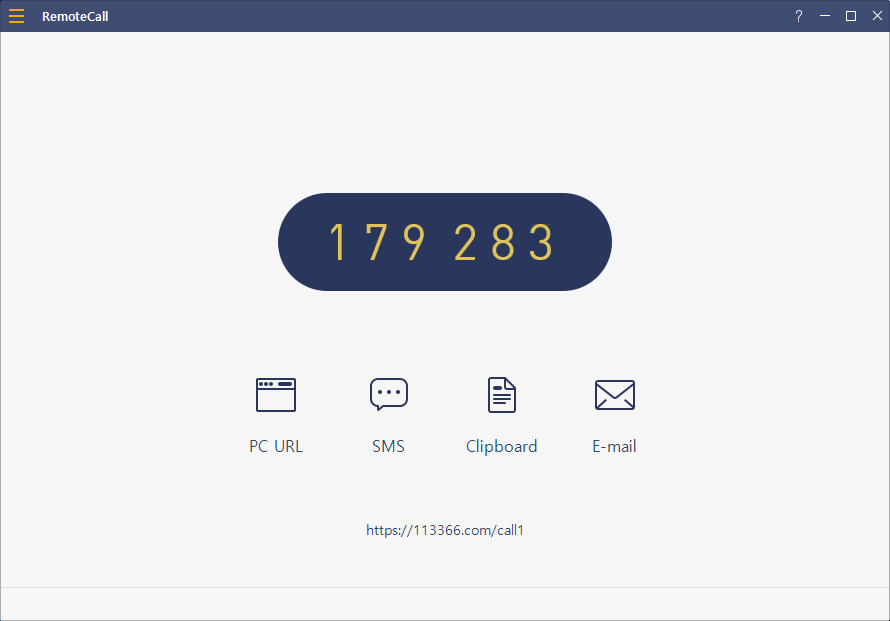
- 대기창으로 화면이 전환되면서 6자리 접속코드가 나타납니다. 원격지원 받을 상대방에게 이 접속코드를 안내해 주세요.
- 화면 아래의 버튼들은 접속코드를 좀더 쉽게 안내할 수 있는 기능들입니다. (URL복사, SMS전송 등)
- 6자리 숫자는 안전한 일회성 코드이기 때문에, 뷰어 창을 다시 열 때마다 랜덤으로 새로운 숫자가 생성됩니다.
PC 원격지원
원격지원 담당자 PC에 에이전트 설치와 로그인이 완료되었다면, PC 원격지원을 바로 시작할 수 있습니다.
PC 원격지원은 원격지원을 진행할 PC와 원격지원을 받을 대상 PC, 총 2대가 필요합니다.
- 상대방 PC를 원격지원하려면
-
1 접속코드 확인
원격지원 뷰어 대기창에 나타나는 6자리 접속코드를 확인합니다.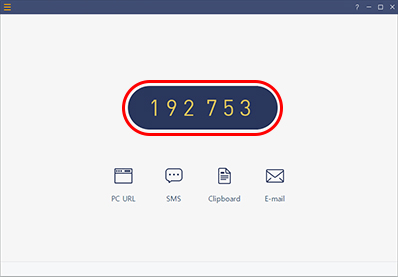
-
2 상대방에게 원격 연결 방법 안내
상대방에게 원격지원 중계 페이지(https://www.113366.com/)와 접속코드를 알려줍니다.
- PC 원격지원을 받으려면
-
1 중계 페이지 접속
원격지원 받을 PC에서 중계페이지 URL(https://www.113366.com/)로 접속합니다. -
2 접속코드를 입력하여 원격 접속
중계 페이지의 입력창에 안내받은 접속코드를 입력하고 ‘접속하기’를 클릭합니다.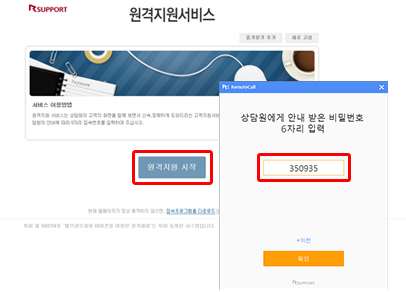
- 이제 내 PC와 상대방 PC가 원격 연결되었습니다.
- 정말 간단하죠? 연결된 후 원격지원도 정말 쉽게 할 수 있습니다.
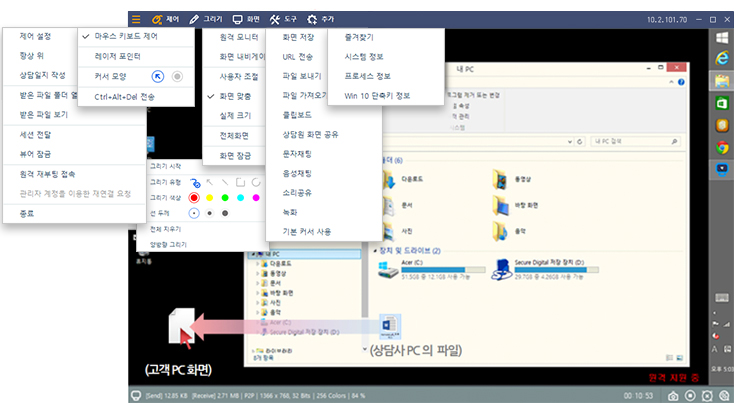
원격지원 중 필요 시 Drag & Drop이나 Copy & Paste로 간편하게 고객 PC로 파일 이동 가능
(예. 설명서 파일, 드라이버 설치 파일 등)
리모트콜의 다양한 기능을 마음껏 활용하여 상대방의 PC를 바로 내 앞에서 조작하는 것 같은 놀라운 체험을 해보세요!!
모바일 원격지원
원격지원 담당자 PC에 에이전트 설치와 로그인이 완료되었다면, 모바일 원격지원을 바로 시작할 수 있습니다.
- 1단계: 스마트폰에 ‘모바일 지원’ 앱 설치하기
- 상대방이 원격지원 받을 스마트폰에 모바일 지원 앱을 설치하도록 안내해 주세요.
무료체험 시에는 고객님 자신의 스마트폰에 앱을 설치하고 자신의 PC와 연결하시면 가장 빠르게 체험하실 수 있습니다. - 2단계: 설치한 ‘모바일 지원’ 앱을 실행하여 스마트폰 원격 연결하기
-
-
1 앱을 실행하세요
접속코드 입력 화면이 나타납니다.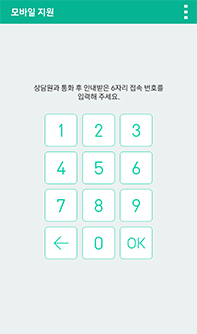
-
2 앱과 리모트콜 뷰어를 연결하세요
원격지원을 하는 측에서는 뷰어 대기창의 접속코드를 안내하고 원격지원을 받는 스마트폰 앱에 안내받은 접속코드를 입력하면 스마트폰 화면이 리모트콜 뷰어와 연결됩니다.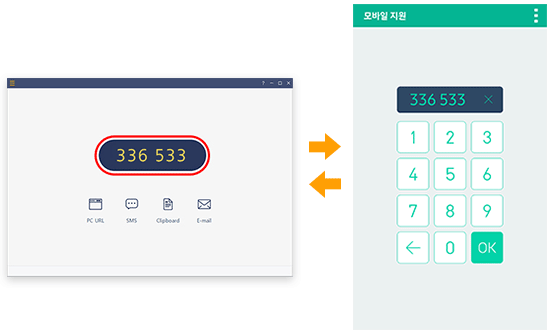
-
- 이제 내 PC와 상대방 스마트폰이 원격 연결되었습니다.
- 상대방 스마트폰 화면이 바로 눈 앞에 보이네요.
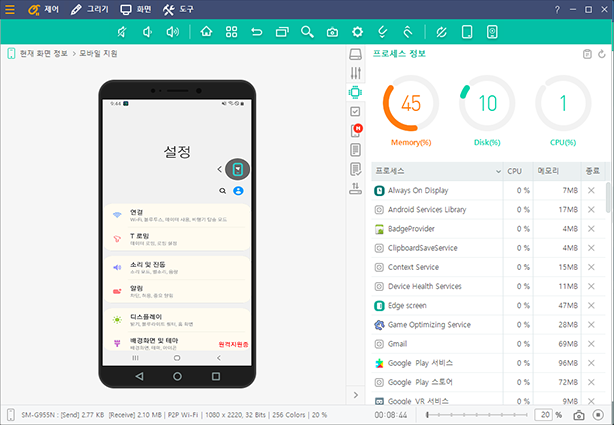
리모트콜로 상대방의 스마트폰 화면을
직접 손으로 만지듯 제어하고 하드키까지 원격으로 조작하는 놀라운 체험을 해보세요!!
리모트콜 헬프데스크 (help.remotecall.com)
리모트콜 헬프데스크에서는 사용 유형별로 더 상세한 도움말들을 제공하고 있습니다.
리모트콜의 다른 사용가이드를 보러 가시겠어요?